Как да се определи Internet Explorer е спряла да работи съобщение за грешка
Един от най-честите оплаквания сред Internet Explorer, версия 10 потребители е неговият постоянен рев. Една минута сте щастливо в интернет, а в следващия да получите съобщение, че "Internet Explorer е спряла да работи и трябва да се затвори." Ако този сценарий звучи твърде познато, ето някои съвети и трикове, които могат само да ви помогнат да се реши този проблем.
Причина номер едно, Internet Explorer (IE) е изправена пред проблеми, това е въвеждането на добавки, ленти с инструменти, разширения junkware и шпионски софтуер. Понякога тези програми могат да бъдат нулирани или изключени, като промените настройките на Internet Explorer, но често пъти деактивирането не решава проблемите IE катастрофи.
* Освен ако не е посочено друго, тези инструкции ще работят за Windows XP, 7 и 8 операционни системи
- Първо се уверете, че Internet Explorer е напълно затворен. Направете това, като затворите всички прозорци на Internet Explorer, които сте отворили. След това отворете диспечера на задачите, като натиснете Ctrl + Shift + Esc по същото време.
- Когато прозореца на диспечера на задачите, потърсете някакви задачи "iexplorer.exe", които извършвате. Маркирайте тези задачи и натиснете End Task.
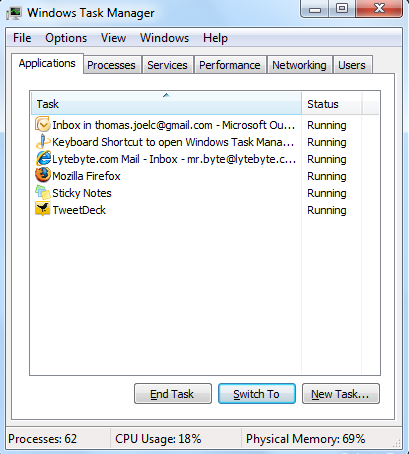
"Task Manager ще ви покаже всички активни програми"
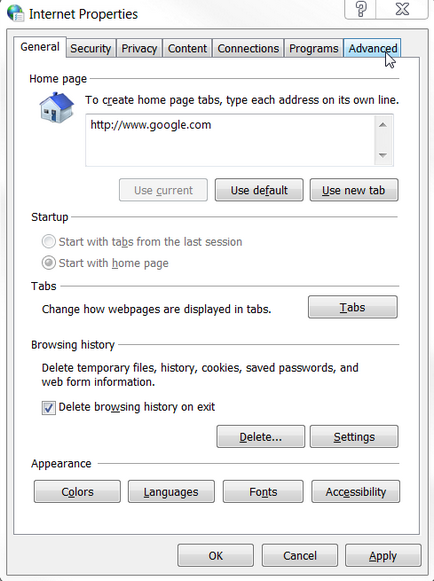
"Интернет имоти ще ви дадат много свързан с интернет - възможности"
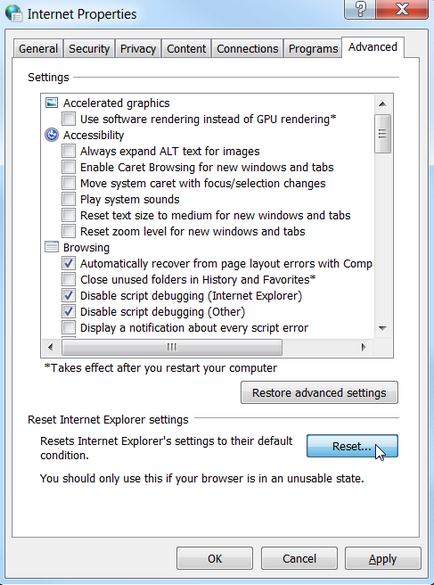
"Нулиране на настройките на Internet Explorer"
В този момент обратно IE в състоянието, в което е било първоначално инсталирано от ДАНС добавки и други подобни. Сега той се нуждае, за да функционира, както е било, когато е инсталирана първата IE 10.
Ако по някаква причина, вие все още се Internet Explorer е спряла да работи предупредително съобщение, може да се наложи да копаем малко по-дълбоко, за да реши проблема. В този случай, трябва да се свържете с Msconfig. за решаване на проблема.
По-долу са на браузъра Internet Explorer Msconfig инструкции Hotfix за Windows XP, Vista / 7 и 8:
- Щракнете върху бутона Start и изберете Run от менюто. В менюто Run, тип "MSConfig" и натиснете Enter.
- Това ще отвори за конфигуриране на системата. В рамките на района на Селективна Start Up, извадете flazhokLoad стартиране предмети.
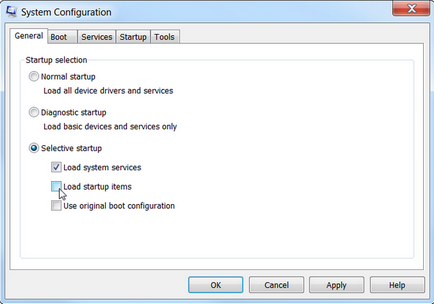
"System Setup екрани за Windows"
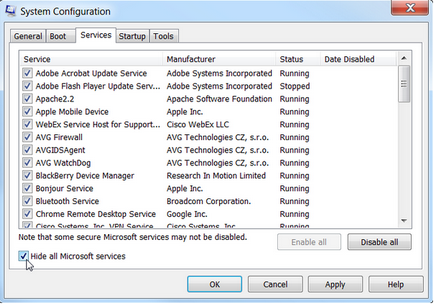
"Изберете Скриване на всички услуги на Microsoft"
В този случай, току-що сте изключили всички несъществени услуги. Целта на тази процедура е да се даде Internet Explorer пробен пуск, без да включва ненужните програми при стартиране. Това ще ви помогне да определите какви са вашите развращава собственост използвате Internet Explorer.
- След рестартиране на компютъра, отвори отново раздела Msconfig Услуги, следвайте същите инструкции, както в стъпка 1 и 2.
- Уверете се, че се крият всички услуги на Microsoft кутия - все още се проверява. След това изберете квадратчетата само в горната половина на менюто Services.
- Рестартирайте компютъра отново и да започне Internet Explorer.
- Проверка за повреда, се уверете, че Internet Explorer работи правилно. Ако е така, това означава, че непокорен услуга е в рамките на половин неизпитана сервизно меню.
- За да проверите възобнови меню MSconfigServices. Проверете Скрий всички услуги на Microsoft кутия - все още се проверява. Сега махнете отметките ви проверяват по-рано. Поставете отметки в средата, които сте оставили пролука в последния тест.
- Рестартирайте и стартиране на Internet Explorer, ако имате проблеми или има повреда, го потвърждава. този проблем е. че услугата е била тествана по силите ни. контрол на работа.
- Сега е време да се ограничи търсенето за тази "услуга" е повреден, повтаряйки на проверката, както е описано по-горе, докато само една услуга не причинява катастрофи или Internet Explorer е спряла да работи съобщение.
- След като сте намерили дефектния услугата, кликнете върху менюто Инструменти и премахване Msconfig дефектни "Инструменти". Рестартирайте компютъра и стартирайте Internet Explorer. Проверка за неизправност или други съобщения за грешки. Ако все още се сблъскват съобщение за грешка, повторете проверката за Msconfig услуга, имайте предвид. може да има повече. от една служба повдига въпроси в Internet Explorer
* Забележка: Винаги се уверете, че можете да рестартирате компютъра, след като всеки тест.
Надяваме се, че вече няма да се изправи пред "Internet Explorer е спряла да работи" съобщение за грешка. Ако е така, просто се повтаря този процес бързо и лесно почистване.
อังคาร 3 มีนาคม 2558 1.27 น. >>> ก็ มี ปัญหา เหมือน กัน พอ เข้า Facebook มุม ล่าง ซ้าย ขึ้น грешка на страница + โหลด ช้า และ ไม่ ขึ้น + ริม ขวา ใคร กำลัง แช ท อยู่ ก็ ไม่ ขึ้น ... หา ทาง แก้ อยู่ 7 วัน ก็ แก้ไข ได้ ... เป็น เพราะ браузър ที่ ใช้ อยู่ เรา ใช้ IE7 ของ ของ Microsoft ก็ ลอง เปลี่ยน มา เป็น mozillar Firefox ขึ้น หน้า แรก ก็ จะ มี икона Facebook ให้ เลือก เรา ก็ เลือก .... สรุป ท่อง เน็ต โดย เข้า ทาง mozillar Firefox ... ไม่ สนับสนุน Baidu เพราะ จะ เร่ง เครื่อง เคย ใช้ ... ถ่าน ก็ หมด เร็ว ได้ เปลี่ยน ถ่าน 2,000+ เปลี่ยน จอ อีก 3000 ...
Вземете безплатно
Scan системния регистър на Windows
да се намери грешки, които могат
предизвика PC проблеми.
Ние не сте намерили отговор на своя въпрос?
Задайте въпрос на обществено място от експерти от цял свят и да получите отговор в нито един момент.